文章詳情頁
Win10怎么設置啟動欄?Win10設置啟動欄教程
瀏覽:102日期:2023-03-18 18:49:18
Win10怎么設置啟動欄
1、首先在任務欄的空白處單擊鼠標右鍵,跳出選單以后選擇【工具欄】→【新建工具欄】。
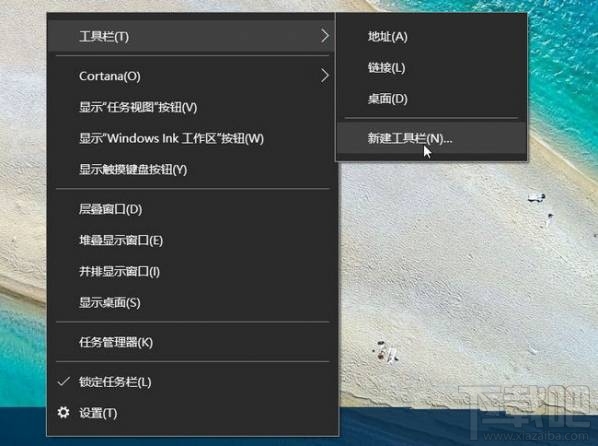
2、跳出“新增工具欄 選擇文件夾”以后, 在空白字段中輸入“%appdata%MicrosoftInternet ExplorerQuick Launch”,然后單擊〔選擇文件夾〕。
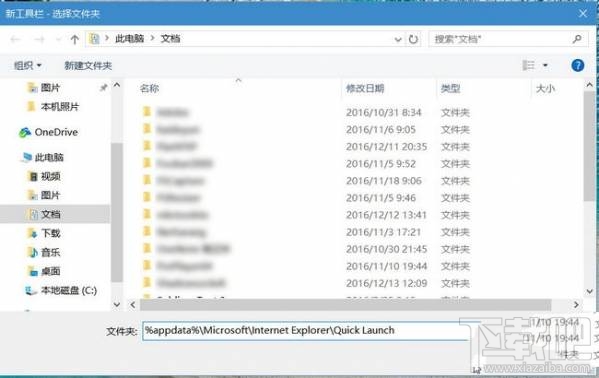
3、此時在任務欄上就會出現“Quick Launch”工具欄,可是還是跟快速啟動列長得不一樣啊!
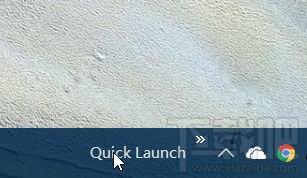
4、沒關系,我們再動手做一點改造,在任務欄上單擊鼠標右鍵,跳出選單以后,這次我們在選單上選擇【鎖定任務欄】解除鎖定。
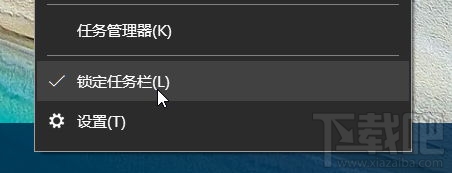
5、解除鎖定以后,就可以把快速啟動列拖曳到任務欄最左側,然后在上面單擊鼠標右鍵,將【顯示文字】及【顯示標題】取消勾選。
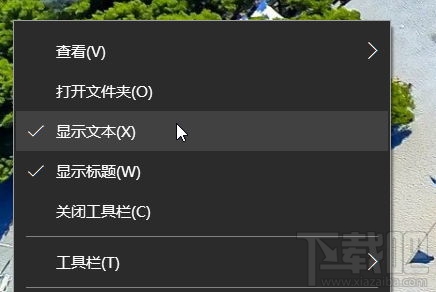
完成以上操作后,就可以看到經典的快速啟動欄了。
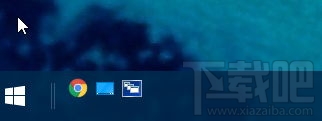
你還可以在快速引導塊域的右鍵選單上按下【查看】→【大圖標】,讓圖標變得更大更好點擊,并重新按下【鎖定任務欄】以免不小心拉到讓圖標亂掉。
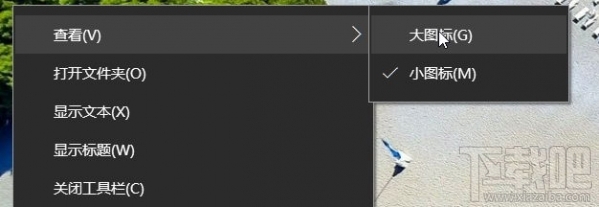
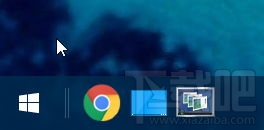
相關文章:
1. 聯想電腦怎么重裝Win10系統?聯想筆記本一鍵重裝Win10教程2. U盤怎么重裝Win10系統?U盤重裝系統Win10教程3. 小米筆記本怎么重裝Win10?小米筆記本重裝Win10教程4. 不要運行指定的Windows應用程序怎么設置win10教程5. ipconfig不是內部或外部命令win10教程6. 電腦初始化操作win10教程7. Win11退回正版Win10怎么操作?Win11回退Win10教程8. U深度怎么安裝系統win10?U深度重裝系統Win10教程9. 蘋果Mac安裝Win10教程 BootCamp安裝win10教程10. 黑鯊一鍵重裝win10教程 黑鯊win10系統安裝教程
排行榜

 網公網安備
網公網安備